Не так давно в интернете стал популярным формат анимированных изображений с расширением GIF, которые сленгово называются гифками. Существуют разные программы для их создания, однако в статье будет рассказано, как сделать гифку из видео на Ютубе посредствам использования онлайн-сервисов.
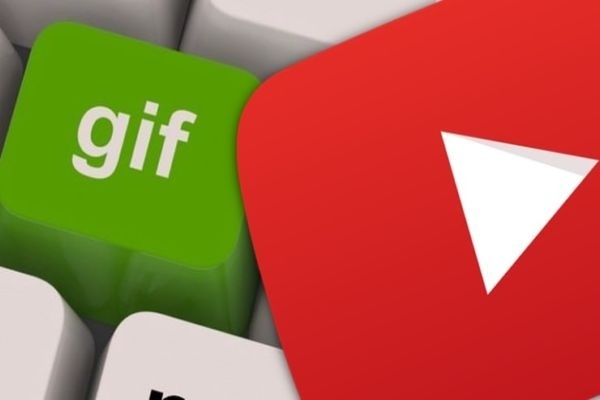
Сервисы для создания гиф из видео на Ютуб
Перед началом стоит сказать, что некоторые сервисы требуют загрузки видео с компьютера. Поэтому предварительно ознакомьтесь со статьей, посвященной теме загрузки видеороликов с Ютуба.
Подробнее: Как скачать видео с YouTube
После того как видео было скачано на компьютер, можно переходить непосредственно к преобразованию его в GIF-анимацию. Первый сервис, предоставляющий такую возможность, – Videotogiflab.
- Перейдите на сервис по этой ссылке.
- Нажмите на кнопку «Обзор» и выберите видео.
- Дождитесь пока ролик загрузится на сайт.
- Определите количество кадров в секунду. Чем выше показатель, тем больше размер файла.
- Отмотайте видео до момента начала анимации.
- Кликните по «Start Recording», после чего по «Stop Recording / Create GIF», когда анимация будет заканчиваться.
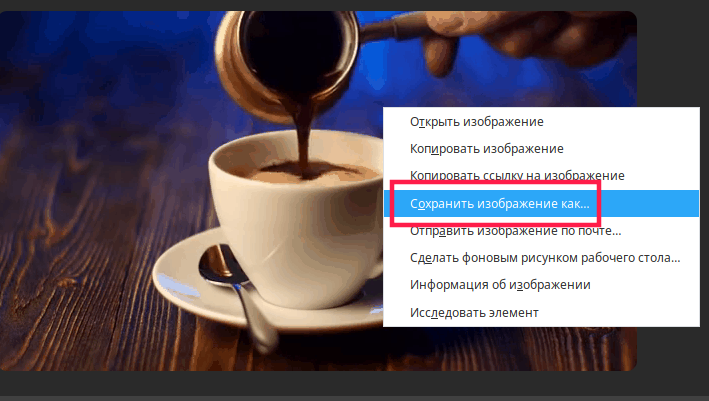
После этого чуть ниже появится гифка, которую можно скачать на компьютер. Для этого кликните по ней ПКМ и выберите соответствующую опцию.
С помощью Imgur не обязательно загружать ролик сначала себе на компьютер, можно вставить его с помощью ссылки.
- Перейдите на сервис по этой ссылке.
- Вставьте заранее скопированную ссылку на видео.
- Используя ползунок, отмотайте ролик на начало гифки.
- При помощи второго ползунка, выберите окончание анимации.
- Нажмите кнопку «Create GIF».
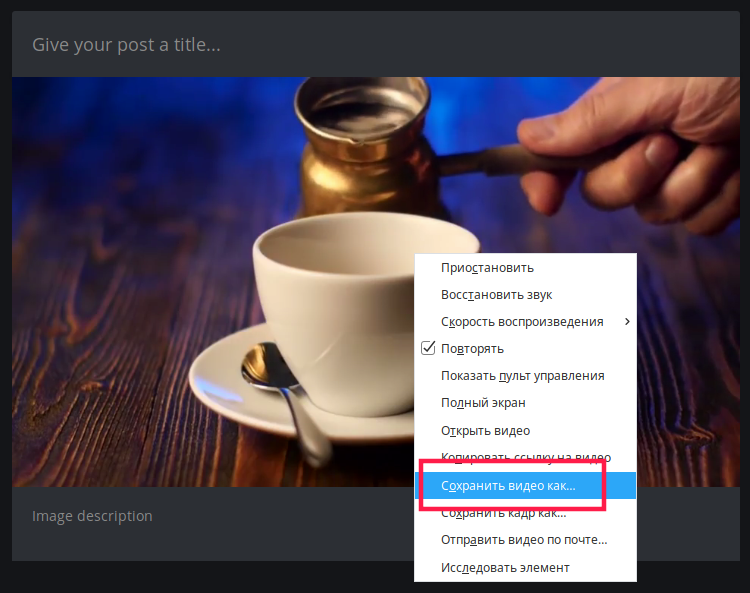
После этого на странице появится уже измененное видео. Скачать GIF можно через контекстное меню.
По аналогии с предыдущим сервисом, способ с Imgflip не требует предварительной загрузки видео на свой компьютер:
- Перейдите на страницу создания гифки.
- Вставьте ссылку на видео на Ютубе.
- Используя два ползунка, определите часть видеоряда, которая станет анимацией.
- Выберите разрешение картинки;
- Нажмите «Generate GIF».
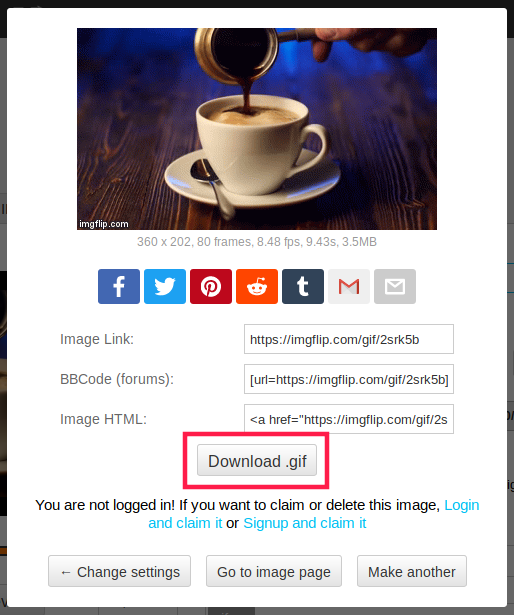
После непродолжительного создания GIF появится диалоговое окно, где будет предоставлена кнопка для загрузки анимации на свой компьютер.
Данный сервис позволяет конвертировать в анимацию сразу несколько роликов:
- Перейдите на сайт Convertio.
- Нажмите по кнопке «URL», которая крайняя справа.
- Вставьте ссылку на видео с Ютуба, а при желании добавьте еще одну, нажав по одноименной кнопке.
- Кликните по кнопке «ОК».
- Из выпадающего списка выберите формат GIF.
- Нажмите «Преобразовать».
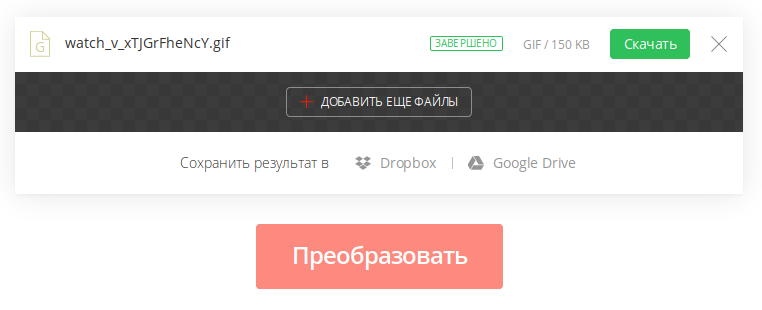
После конвертации появится кнопка «Скачать», нажав по которой, начнется загрузка гифки на компьютер.
Exgif – это довольно удобный и многофункциональный сервис для преобразования видео с Ютуба в гифку. Чтобы им воспользоваться, выполните следующее:
- Перейдите на страницу конвертера.
- Вставьте в поле «OR paste video url» ссылку на видео с Ютуба.
- Нажмите «Upload video!».
- Если видео не было загружено, кликните по кнопке «Обзор» и выберите ролик на компьютере.
- Выберите отрезок, который будет преобразован в GIF. Делается это напротив пунктов «Start time» и «End time».
- Используйте инструмент «Size» для выбора разрешения.
- Выберите число кадров в секунду в выпадающем списке «FPS».
- Нажмите «Convert to GIF».
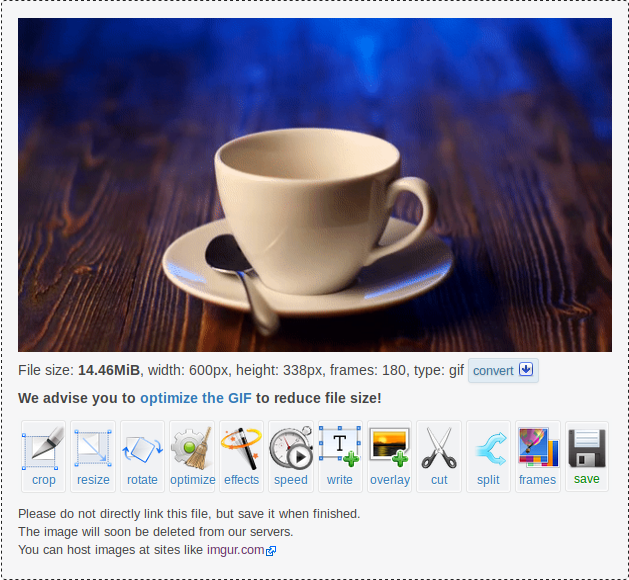
Спустя некоторое время гифка появится на странице. Чтобы ее скачать, нажмите по кнопке «Save».
Buildgif – это специальный сервис для преобразования видео с Ютуба в GIF-анимацию. Чтобы выполнить задуманное, сделайте следующее:
- Перейдите на главную страницу сайта.
- Вставьте ссылку на ролик в соответствующее поле и нажмите «GO».
- Появится видео с ползунками под ним. Используя их, определите отрезок для преобразования.
- Выберите «Сделать гифку».
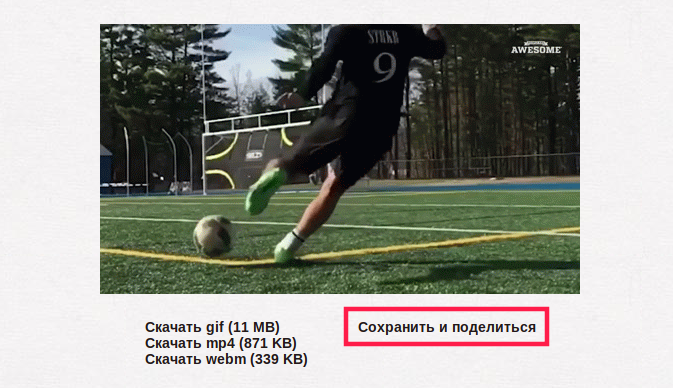
Появится ссылка «Сохранить и поделиться», нажав по которой, вы сможете загрузить созданную гифку себе на компьютер.
